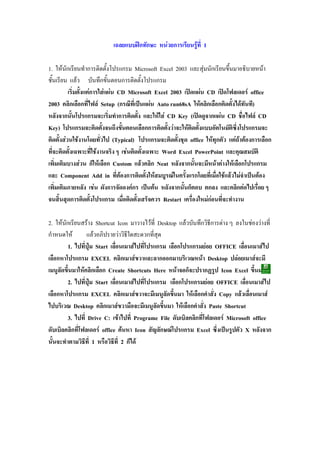More Related Content
Similar to Answer ex1 (20)
More from ชญานิษฐ์ ทบวัน (20)
Answer ex1
- 1. เฉลยแบบฝกทักษะ หนวยการเรียนรูที่ 1
1. ใหนักเรียนทําการติดตั้งโปรแกรม Microsoft Excel 2003 และสุมนักเรียนขึ้นมาอธิบายหนา
ชั้นเรียน แลว บันทึกขั้นตอนการติดตั้งโปรแกรม
เริ่มตั้งแตการใสแผน CD Microsoft Excel 2003 เปดแผน CD เปดโฟลเดอร office
2003 คลิกเลือกที่ไฟล Setup (กรณีที่เปนแผน Auto run68sA ใหคลิกเลือกติดตั้งไดทันที)
หลังจากนั้นโปรแกรมจะเริ่มทําการติดตั้ง และใหใส CD Key (เปดดูจากแผน CD ชื่อไฟล CD
Key) โปรแกรมจะติดตั้งจนถึงขั้นตอนเลือกการติดตั้งวาจะใหติดตั้งแบบอัตโนมัติซึ่งโปรแกรมจะ
ติดตั้งสวนใชงานโดยทั่วไป (Typical) โปรแกรมจะติดตั้งชุด office ใหทุกตัว แตถาตองการเลือก
ที่จะติดตั้งเฉพาะที่ใชงานจริง ๆ เชนติดตั้งเฉพาะ Word Excel PowerPoint และคุณสมบัติ
เพิ่มเติมบางสวน ก็ใหเลือก Custom แลวคลิก Neat หลังจากนั้นจะมีหนาตางใหเลือกโปรแกรม
และ Component Add in ที่ตองการติดตั้งใหสมบูรณในครั้งแรกโดยที่เมื่อใชแลวไมจําเปนตอง
เพิ่มเติมภายหลัง เชน ผังการจัดองคกร เปนตน หลังจากนั้นก็ตอบ ตกลง และคลิกตอไปเรื่อย ๆ
จนสิ้นสุดการติดตั้งโปรแกรม เมื่อติดตั้งเสร็จควร Restart เครื่องใหมกอนที่จะทํางาน
2. ใหนักเรียนสราง Shortcut Icon มาวางไวที่ Desktop แลวบันทึกวิธีการตาง ๆ ลงในชองวางที่
กําหนดให แลวอภิปรายวาวิธีใดสะดวกที่สุด
1. ไปที่ปุม Start เลื่อนเมาสไปที่โปรแกรม เลือกโปรแกรมยอย OFFICE เลื่อนเมาสไป
เลือกหาโปรแกรม EXCEL คลิกเมาสขวาและลากออกมาบริเวณหนา Desktop ปลอยเมาสจะมี
เมนูลัดขึ้นมาใหคลิกเลือก Create Shortcuts Here หนาจอก็จะปรากฏรูป Icon Excel ขึ้นมา
2. ไปที่ปุม Start เลื่อนเมาสไปที่โปรแกรม เลือกโปรแกรมยอย OFFICE เลื่อนเมาสไป
เลือกหาโปรแกรม EXCEL คลิกเมาสขวาจะมีเมนูลัดขึ้นมา ใหเลือกคําสั่ง Copy แลวเลื่อนเมาส
ไปบริเวณ Desktop คลิกเมาสขวามือจะมีเมนูลัดขึ้นมา ใหเลือกคําสั่ง Paste Shortcut
3. ไปที่ Drive C: เขาไปที่ Programe File ดับเบิลคลิกที่โฟลเดอร Microsoft office
ดับเบิลคลิกที่โฟลเดอร office คนหา Icon สัญลักษณโปรแกรม Excel ซึ่งเปนรูปตัว X หลังจาก
นั้นจะทําตามวิธีที่ 1 หรือวิธีที่ 2 ก็ได
- 2. 3. จากรูปตอไปนี้ จงอธิบายความหมายและการใชงานตามหมายเลขที่กําหนดให
10
8
1
2
3 4
5
6
9
7
หมายเลข 1 คือ Title Bar หรือแถบหัวเรื่อง ซึ่งจะแสดงชื่อไฟลที่กําลังทํางานอยู ถา
เปดครั้งแรกจะแสดงเปนชื่อ Microsoft Excel - Book1
หมายเลข 2 คือ แถบเมนูคําสั่ง (Menu Bar) แสดงชื่อเมนู หรือหมวดคําสั่งตาง ๆ ของ
โปรแกรม
หมายเลข 3 คือ แถบเครื่องมือมาตรฐาน (Standard Toolbar) แสดงเครื่องมือที่ใช
สัญลักษณรูปแบบตาง ๆ แทนคําสั่งการทํางาน เชน สัญลักษณรูปกระดาษ หมายถึง
การสรางสมุดงาน (Work Book) ขึ้นมาใหม
หมายเลข 4 คือ หัวคอลัมน (column Name) แสดงชื่อของคอลัมนใน 1 ตําแหนง
(Work sheet) จะมีจํานวนทั้งหมด 256 คอลัมน โดยเริ่มตั้งแต A, B,…จนถึง IV
หมายเลข 5 คือ ปุมยอหนาตางที่ทํางานใหมีขนาดเล็ก เชน ทําการเปดไฟลงานหลาย ๆ
ไฟลพรอมกัน อาจทําการยอหนาตางของไฟลที่ไมใชใหมีขนาดเล็ก
หมายเลข 6 คือ ปุมขยายหนาตางเอกสารที่เคยยอไวใหมีขนาดใหญขึ้น
- 3. หมายเลข 7 คือ แถบแผนงาน (Sheet Bar) เปนแถบแสดงแผนงาน (Work sheet) ที่
กําลังใชงานอยู ซึ่งแถบแผนงานที่กําลังใชงานอยูจะเปนสีขาว เชน จากรูป
แผนงานที่ 1 จะเปนแผนงานที่กําลังใชงานอยู
หมายเลข 8 คือ เซลลที่กําลังถูกใชงานอยู (Active) ซึ่งรอบเซลลจะปรากฏขอบสีดํา
ลอมรอบอยู
หมายเลข 9 คือ แถบเลื่อนแนวนอน (Horizon Scroll Bar) และแนวตั้ง (Vertical
Scroll Bar) เปนแถบสําหรับเลื่อนแผนงาน (Work sheet) ที่กําลังใชงานอยูใหเลื่อนขึ้นลง แถบ
เลื่อนจะอยางขวาสุดของหนาตางโปรแกรม หรือเลื่อนซายขวา แถบเลื่อนจะอยูขางลาง
หมายเลข 10 คือ กลองชื่อ (Name Box) แสดงชื่อเซลลที่กําลังใชงานอยู เชน
เซลล ที่กําลังใชงานในขณะนี้คือ เซลล A1
4. จงบอกความหมายของโปรแกรม Microsoft Excel 2003
โปรแกรมตารางงาน หรือโปรแกรมประเภท สเปรดชีต (Spread Sheet) ซึ่งก็คือ
โปรแกรมสําเร็จรูปที่มีความสามารถในการคํานวณตัวเลขโดยเฉพาะ และจะใหผลลัพธที่ถูกตอง
รวดเร็ว และแมนยํา โดยการสรางตารางและกําหนดสูตรที่ใชในการคํานวณไวกอน แลวจึงปอน
ขอมูลลงไป สามารถกําหนดผลลัพธในรูปแบบตาง ๆ ไดเชน ตัวเลข หรือกราฟ และยังสามารถ
แกไขเพิ่มเติม และจัดรูปแบบของขอมูลไดอีกดวย
5. จงบอกความสําคัญของโปรแกรม Microsoft excel 2003
เปนโปรแกรมที่เกี่ยวกับงานการคิดคํานวณไดหลากหลาย และสามารถนําไปประยุกตใชใน
การทํางานตาง ๆ ไดอยางมาก เชนการฝาก หรือการถอนเงิน
6. วิธีการเขาสูโปรแกรม Microsoft Excel 2003
การเขาสูโปรแกรมสามารทําได 2 วิธี คือ
วิธีที่ 1 เขาสูโปรแกรมโดยการคลิกที่ไอคอน Start
1. เปดเครื่องคอมพิวเตอร เขาสูระบบปฏิบัติการ Windows
2. นําเมาสไปคลิกที่ไอคอน ที่มุมซายลางของหนาจอ
3. คลิกที่ Programe เลือกโปรแกรม Microsoft Office 2003
4. คลิกที่ Microsoft Excel 2003 เพื่อเขาสูโปรแกรม
วิธีที่ 2 เขาสูโปรแกรมโดยดับเบิลคลิกที่ Shortcut Icon
- 4. นําเมาสไปดับเบิลคลิก (Double Click) ที่ Shortcut Icon ของโปรแกรม Microsoft Excel ซึ่งสราง
ไวบนเดสกท็อป (Desktop) หรือหนาจอ ก็จะเขาสูโปรแกรมทันที
7. วิธีการออกจากโปรแกรม Microsoft Excel 2003
การออกจากโปรแกรมสามารถทําไดหลายวิธี
วิธีที่ 1 ออกจากโปรแกรมโดยการคลิกที่แถบเมนูคําสั่ง
• เลือกเมนูแฟม (File) ที่แถบเมนูคําสั่ง (Menu Bar) เลือกรายการ จบการทํางาน จะ
สามารถออกจากโปรแกรมได
วิธีที่ 2 ออกจากโปรแกรมโดยการคลิกที่ปุม Close คลิกปุมปด (Close) ที่อยูมุม
บนดานซายของหนาตาง จะสามารถออกจากโปรแกรมได
วิธีที่ 3 ออกจากโปรแกรมโดยใช Shortcut Key หรือ Hot Key กดปุม Alt + F4 จะ
สามารถออกจากโปรแกรมได
8. ประโยชนของการเรียกใชงานผูชวย
ในโปรแกรม Microsoft Excel 2003 จะมีผูชวยซึ่งคอยใหความชวยเหลือ โดยการใช
หัวขอ คําแนะนําตาง ๆ เกี่ยวกับการทํางาน และวิธีใช เพื่อชวยใหการทํางานนั้นสําเร็จ ซึ่งผูชวย
จะทํางานเปนลักษณะภาพเคลื่อนไหว เชน เมื่อมีการใชงานและใชคําสั่งผิดพลาด ตัวผูชวยก็จะ
แสดงขึ้นเพื่อใหความชวยเหลือวามีขอผิดพลาดอยางไร และจะแกไขอยางไร หรือําคําสั่งในการใช
งานไมได ก็สามารถเรียกตัวผูชวยเพื่อขอความชวยเหลือ
9. วิธีการเรียกใชงานผูชวย
วิธีที่ 1 เรียกใชงานผูชวยโดยการคลิกที่แถบเมนูคําสั่ง
• เลือกเมนูวิธีใช (Help) ที่แถบเมนูคําสั่ง (Menu Bar) เลือกรายการ แสดงผูชวย office
ก็จะปรากฏผูชวยออกมา
วิธีที่ 2 เรียกใชงานผูชวยโดยการคลิกที่แถบเมนูคําสั่ง
• เลือกเมนูวิธีใช (Help) ที่แถบเมนูคําสั่ง (Menu Bar) เลือกรายการ วิธีใช Microsoft
Excel ก็จะปรากฏผูชวยออกมาพรอมกับกรอบโตตอบ
วิธีที่ 3 เรียกใชงานผูชวยโดยการใชปุม Shortcut Key หรือ Hot Key กดปุม F1 ก็จะ
ปรากฏผูชวยออกมาพรอมกับกรอบโตตอบ
บางครั้งขณะที่กําลังทํางานอยูนั้น ผูชวยอาจจะมีสัญลักษณรูปหลอดไฟปรากฏขึ้นมา
เพื่อใหคําแนะนําเพิ่มเติมแกผูปฏิบัติงาน มีวิธีการปฏิบัติดังนี้